Categories
Money money money...
Could we help you? Please click the banners. We are young and desperately need the money
Created: November 7th 2025
Last updated: November 14th 2025
Categories: IT Support, Windows 11
Author: Andreas Fässler
Last updated: November 14th 2025
Categories: IT Support, Windows 11
Author: Andreas Fässler
Einfache Lösung für: Die für das System reservierte Partition konnte nicht aktualisiert werden.
Tags: Die für das System reservierte Partition konnte nicht aktualisiert werden., Partition, windows 11
Problem:
Die für das System reservierte Partition konnte nicht aktualisiert werden.
We couldn't update the sytem reserved partition.
Hier sehen Sie eine einfache, gute, schnelle und kostenlose Lösung für das Problem.
-
Installation
- Installieren Sie EaseUS Partition Master Free und Paragon Partition Manager Community Edition.
-
Speicher von der Partition C: freigeben, für die EFI Partition.
-
Öffnen Sie EaseUS und wähle "C:(NTFS)" aus.
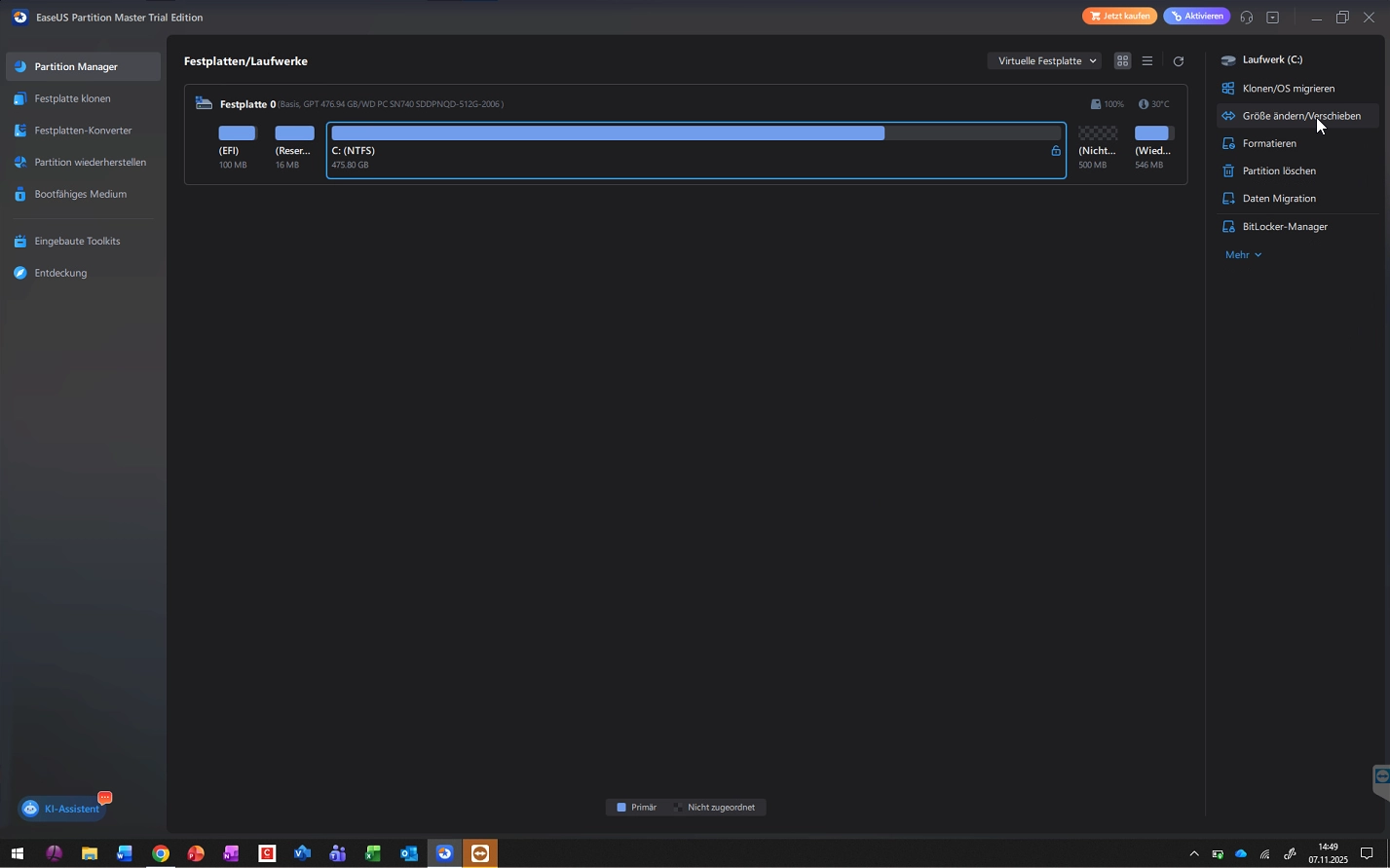
- Klicken Sie nun auf Grösse ändern.
- Machen Sie diese Partition 1 GB kleiner.
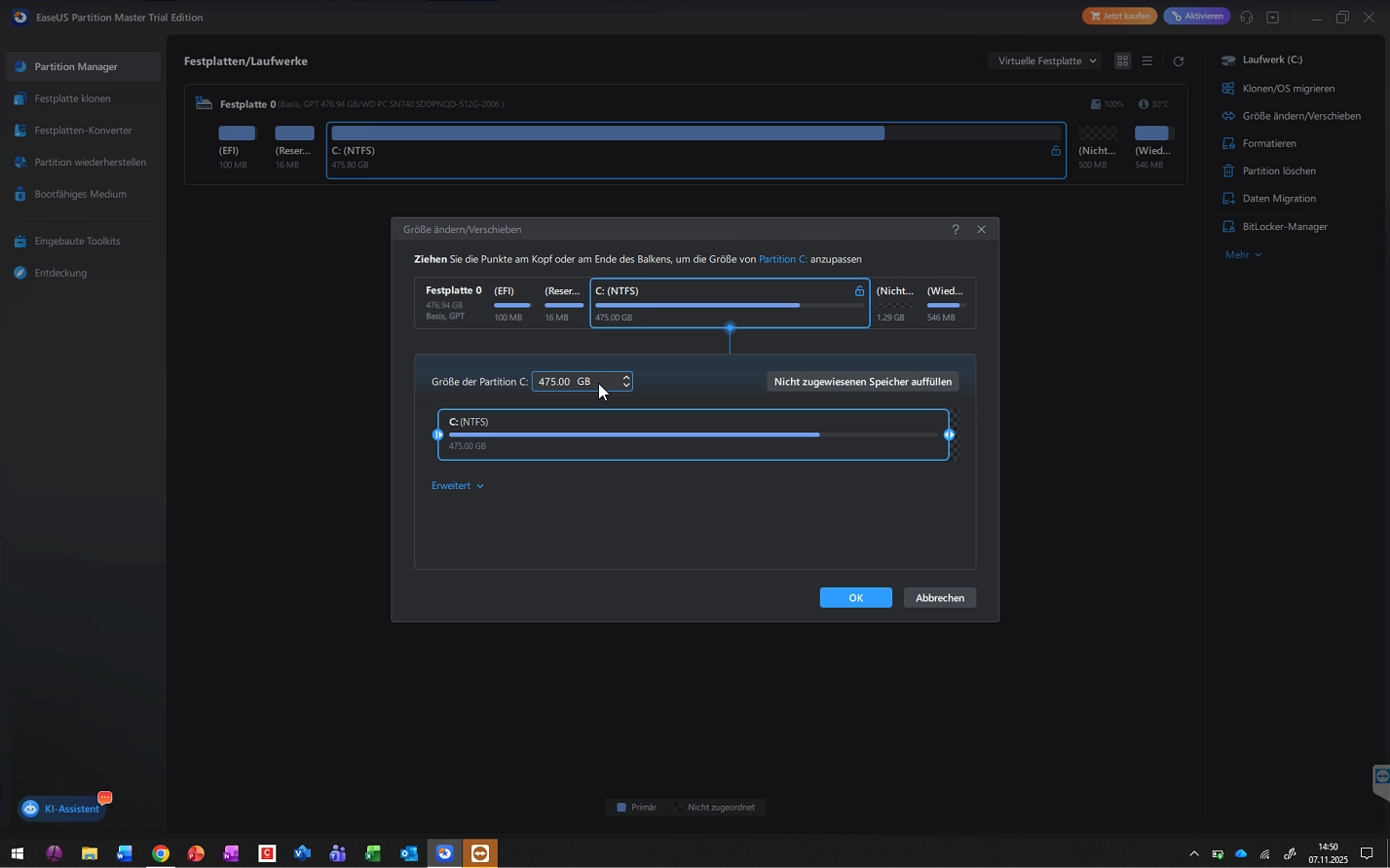
- Verschieben Sie die grosse Partition nach rechts. Wie im Bild.
- Klicken Sie auf Okay.
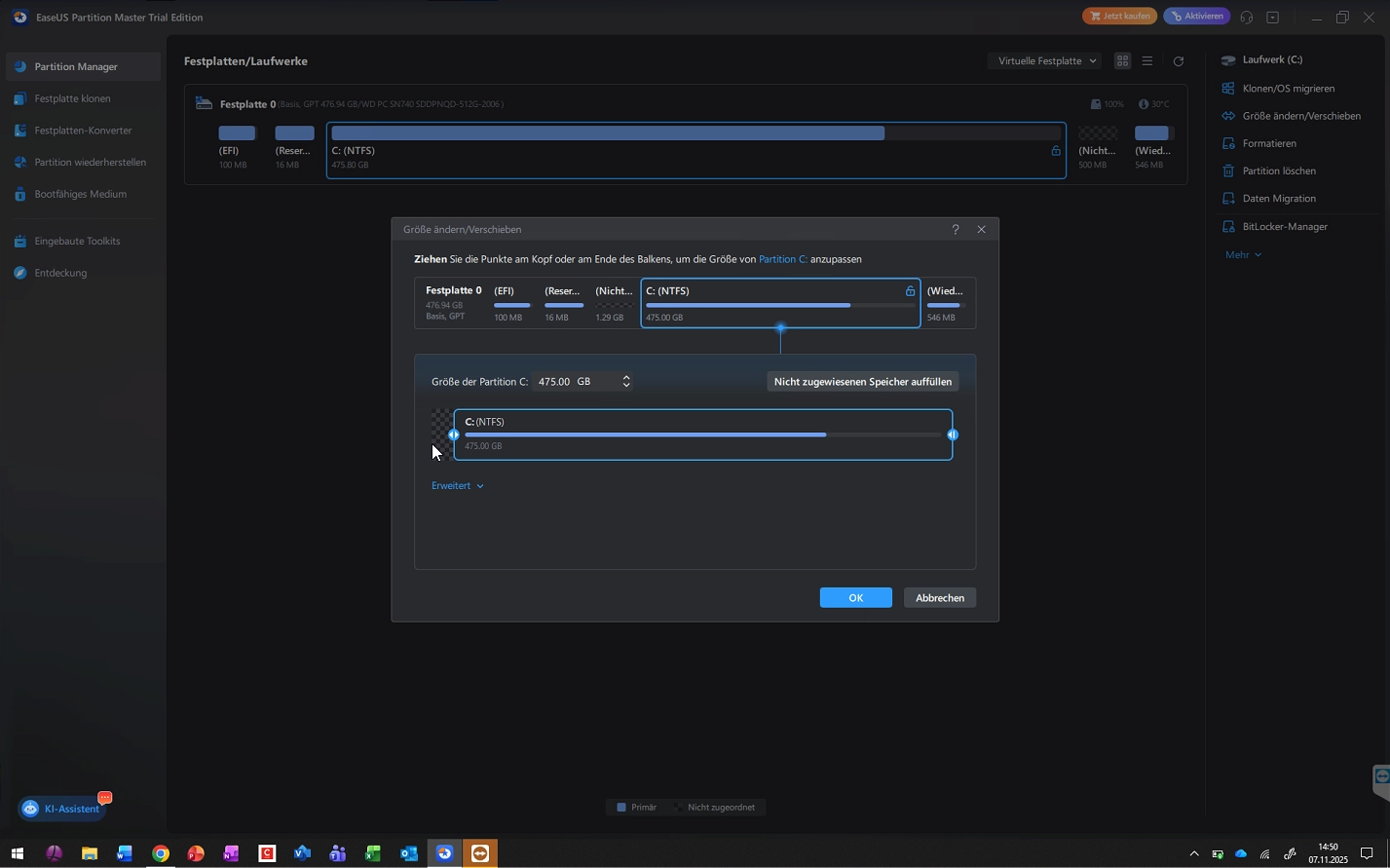
- Der Bitlocker musss deaktiviert werden.
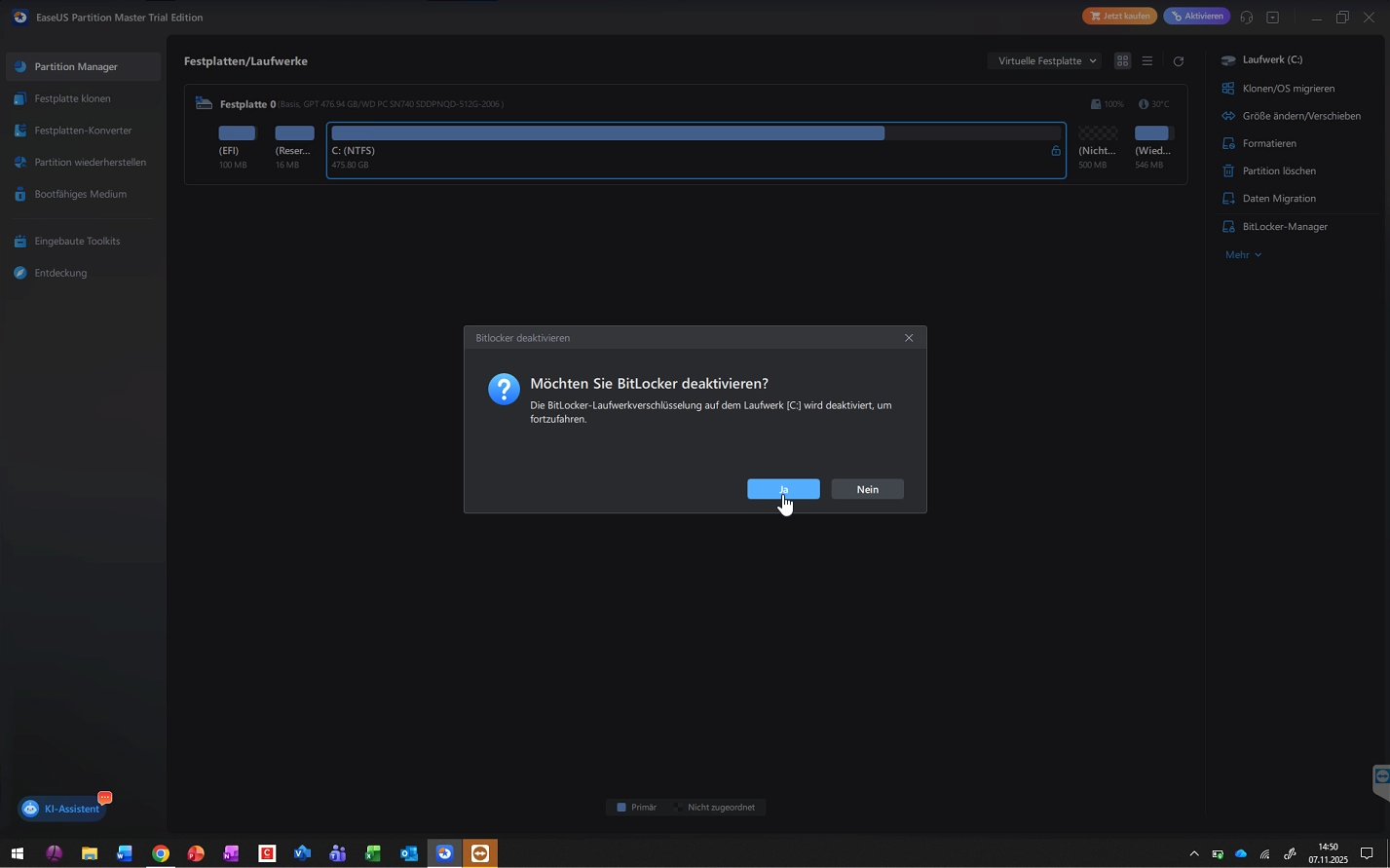
- Klicken Sie nun unten Links auf "ausführen". Bis das abgeschlossen ist kann einige Zeit verstreichen.
Nach dem Abschluss muss der PC neu gestartet werden.
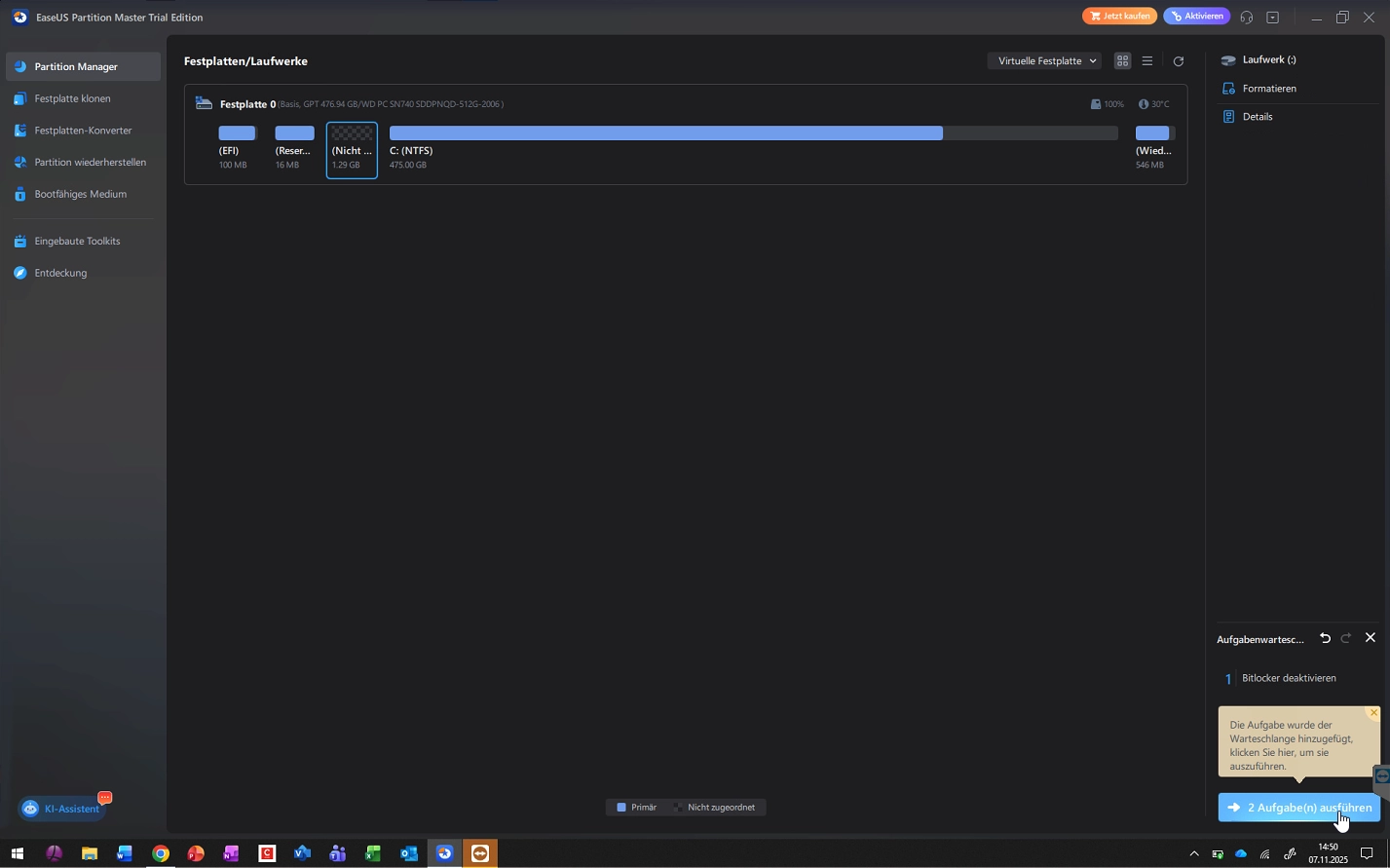
-
-
Freier Speicher an die richtige Stelle verschieben
- Der freie Speicherplatz muss links von der Partition platziert werden. Mit dem ersten Programm ist das nicht kostenlos machbar.
- Wählen Sie dafür Verschieben oder Grösse ändern.
- Passen Sie die Regler an wie im Bild.
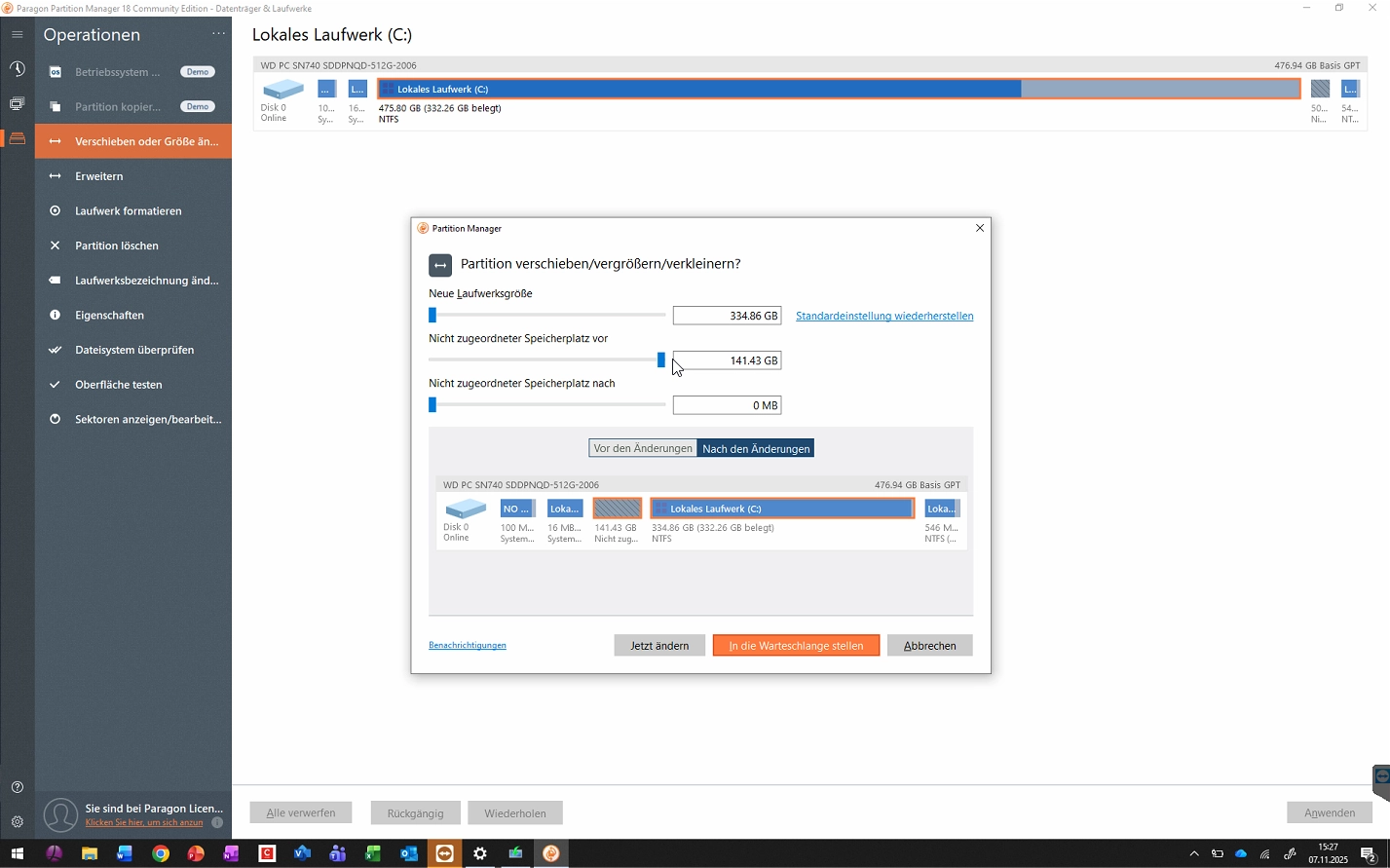
-
EFI vergrössern mit dem freien Speicher.
- Evtl. Müssen sie die Partition "(Reserviert)" nach links verschieben. Dies können Sie im EaseUS machen. Grösse ändern und dann nach links verschieben.
- Nun können Sie die EFI Partition mit dem 1GB vergrössern. Es sollte so aussehen wie auf dem Bild.
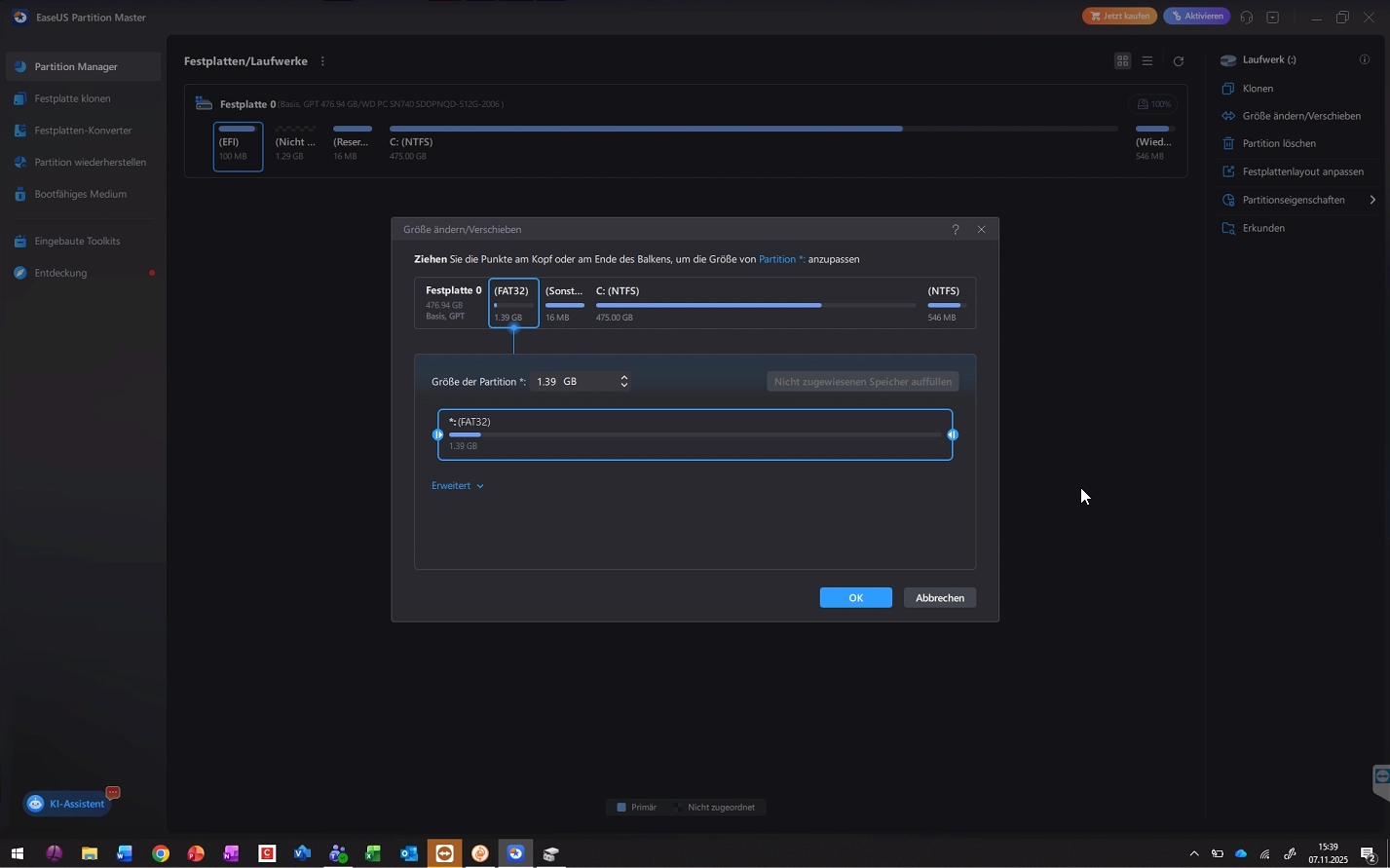
-
Sie können das Windows 11 Update nun erfolgreich durchführen.
Probleme mit dem TPM? Windows 11 ohne TPM updaten (Inplace upgrade ohne tpm)
Related Articles
October 7th 2025
Windows 11 inplace upgrade without tpm. (Bypass)
July 24th 2025
Windows 10, Keine Sicherheitsupdates. Was kann man machen?
September 9th 2022
Windows 10/ 11: How to Install and Enable WSL
This website was created and developed by LEXO - for more information see LEXO web development
